ps笔刷安装
在ps软件里,我们不光单单是对图片进行修图,还可以在ps画布上画画,画画时我们就需要用到笔刷工具了,其实软件自带的笔刷效果也很多,但是我们发现没有一款适合我们的,那么我们就要安装新的笔刷工具了,大家会ps笔刷安装的方法吗?如果有不会的小白们可以跟着小编学习一下,下面的ps笔刷安装的教程。
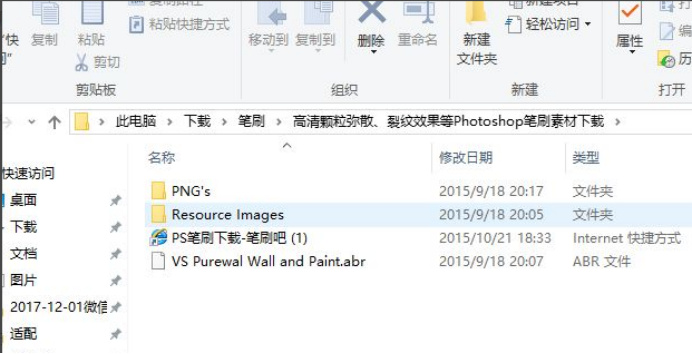
ps笔刷怎么安装及应用?
网络上给我们提供了各种样式的笔刷供我们应用,在ps软件里绘图时我们就可以使用新的笔刷工具,但是有的人还不知道ps笔刷安装的方法,就不能使用心仪的笔刷工具了,为了帮助大家解决这个问题,小编下面分享了一个ps笔刷安装的教程,大家可以好好学习一下。
1.打开Photoshop,点击笔画工具。
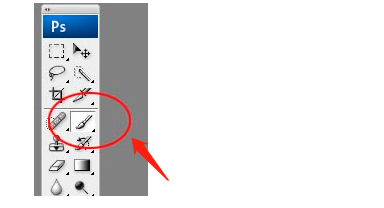
2.从画笔的设置的菜单中选择“载入画笔”。
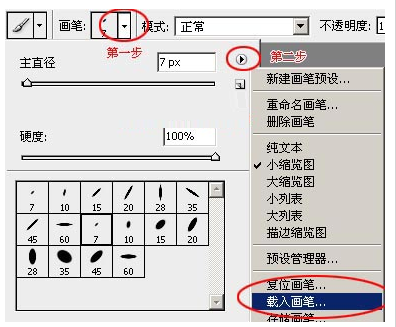
3.找到你放笔刷的文件夹,点选你要用的笔刷然后点“载入”。
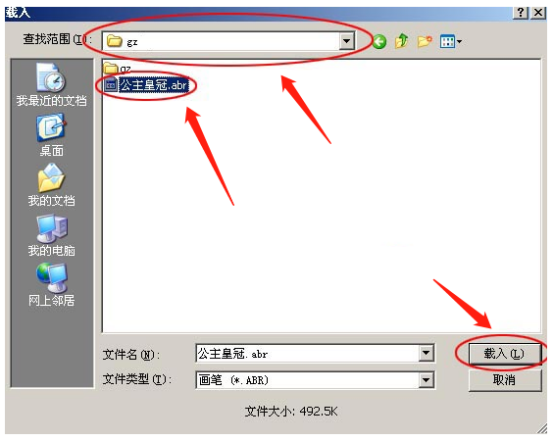
4.载入几个笔刷文件都可以,在这可以看你的载入的笔刷,如公主皇冠笔刷。
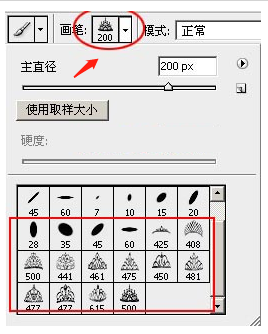
5.择你的笔刷大小颜色。最好是新建一个图层,现在可以用新笔刷自由绘画。
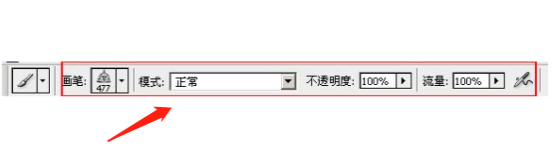
6.如果你想用原来的笔刷了。从菜单中选择“复位画笔”就可以回到原来的笔刷了(如下图)。
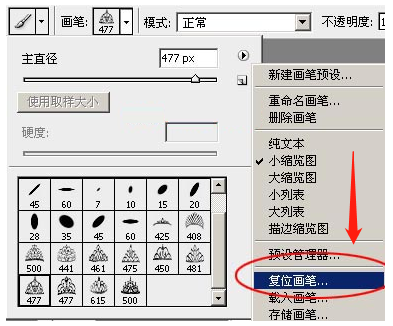
7.这里还可以调节笔刷的各种设置,大家可以自己琢磨一下(不同的版本界面可能不同)。
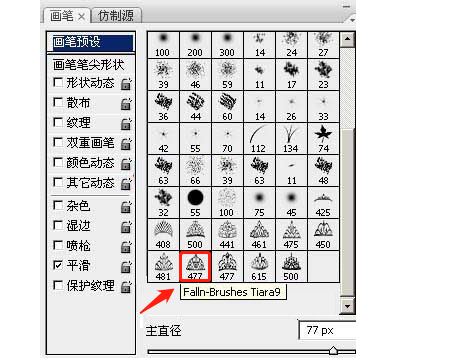
上述几步操作就是ps笔刷安装步骤,大家可以看到,我们安装好的笔刷放在了画笔预设里,这里保存了ps软件的所有笔刷样式,我们需要的时候直接进去点击就可以使用了,在使用时根据需求我们还可以设置笔刷粗细,ps软件的功能真的是非常完善。
本篇文章使用以下硬件型号:联想小新Air15;系统版本:win10;软件版本:PS(CC2018)。
ps笔刷安装怎么操作?
在ps软件里,我们不光单单是对图片进行修图,还可以在ps画布上画画,画画时我们就需要用到笔刷工具了,其实软件自带的笔刷效果也很多,但是我们发现没有一款适合我们的,那么我们就要安装新的笔刷工具了,大家会ps笔刷安装的方法吗?如果有不会的小白们可以跟着小编学习一下,下面的ps笔刷安装的教程。
1.解压笔刷压缩包。
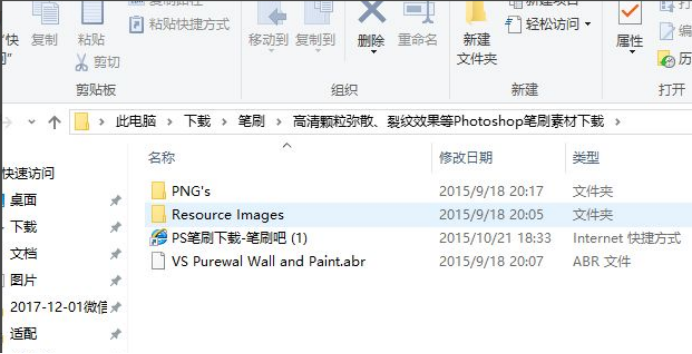
2.打开ps,点击编辑工具里的-预设-预设管理器,效果如图。
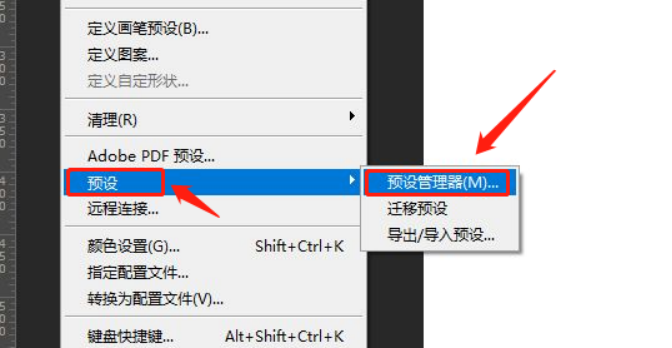
3.现在我们在预设管理器的页面中点击 “载入”。
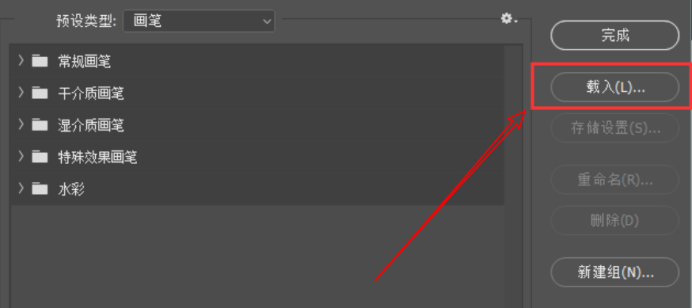
4.点击‘载入’找到我们要安装的笔刷,再次点击安装。
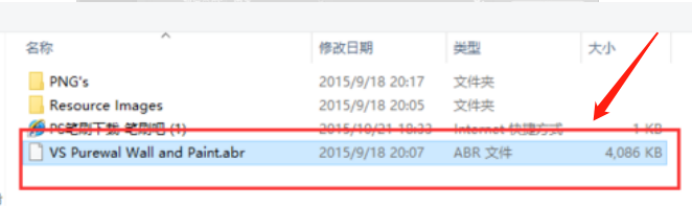
5.这样我们在预设管理器里就可以看到我们安装的笔刷了
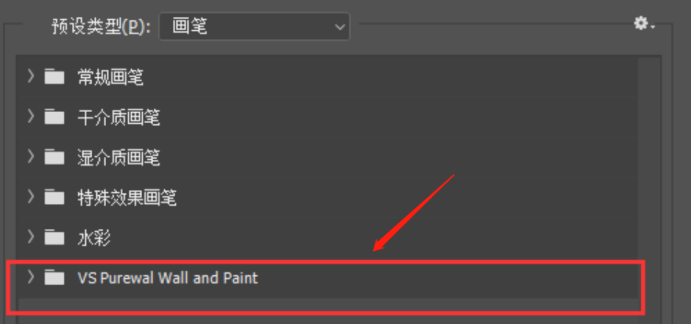
6.我们可以输入笔刷的名称,这样方便我们很快的找到想要的笔刷,之后点击完成。
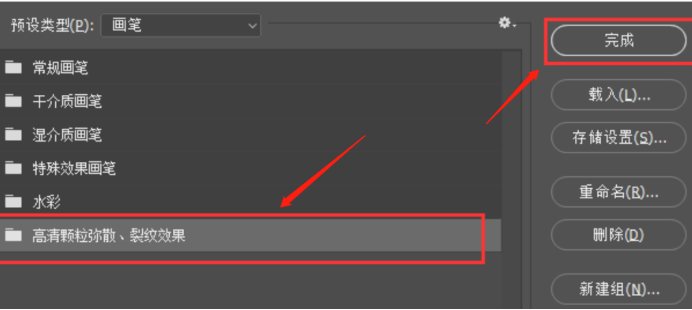
7.这样我们就在画笔里找到新的笔刷了。
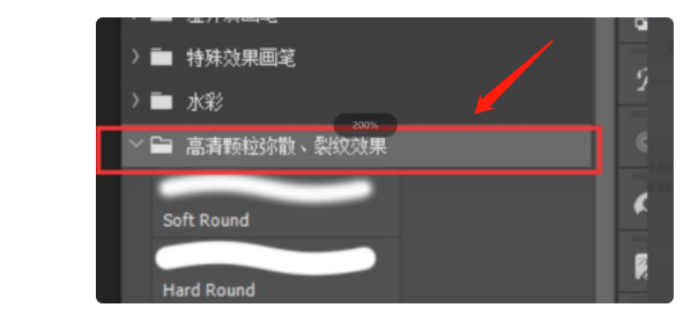
8.这样我们就安装好了笔刷,就可以正常使用啦。
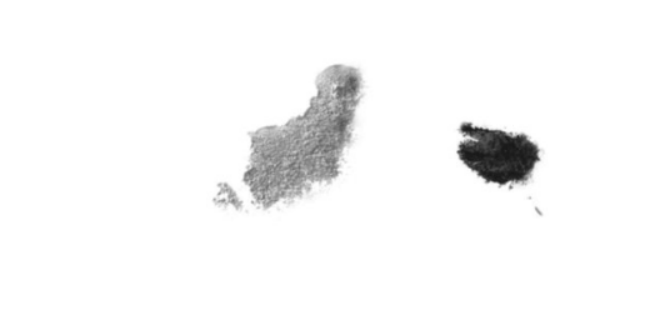
ps笔刷安装的操作过程就和大家分享完了,大家学会了这个技能也是很有必要的,以后我们要是在ps软件里画图形时,预设管理器里没有符合我们的笔刷工具,我们就可以根据上面的教程,自己下载笔刷工具了。
本篇文章使用以下硬件型号:联想小新Air15;系统版本:win10;软件版本:PS(CC2018)。
ps笔刷安装及应用
随着社会的不断进步和发展,ps软件也跟随时代潮流,不断更新换代,我们现在往往要在ps软件里绘制图画,那么笔刷工具就是必不可少的绘图工具了,你知道ps软件里笔刷的安装及应用吗,下面小编简单地给你普及一下笔刷这个工具。
笔刷安装:
1.首先到相关网站上下载所需要的笔刷,下载好之后解压下载文件以备之后所用。

2.打开PS切换到画笔工具,在空白处点击右键,调出载入笔刷。
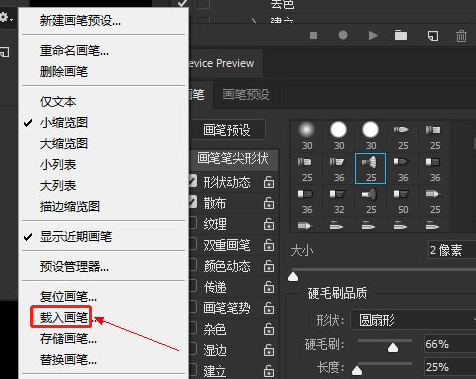
3.然后找到刚才解压的笔刷,点击确定即可在预设中看到所安装好的笔刷了。
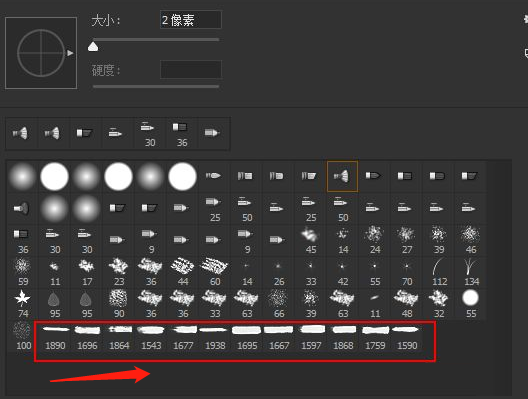
4.安装好之后就可以根据自己的而需要来使用了。
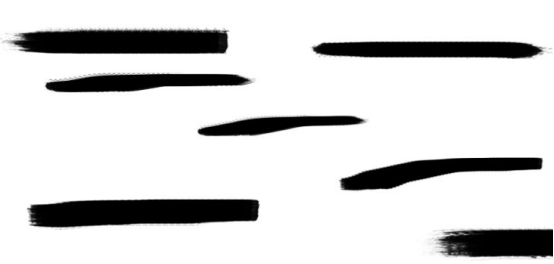
笔刷应用:
1.首先我们打开PS软件,选择笔刷,也就是画笔工具。
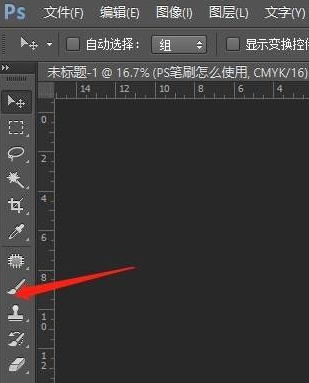
2.点击左上角的下拉选项即可调整笔刷。
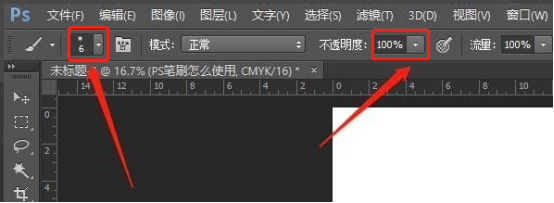
3.在这里我们可以调整笔刷的大小,虚化、透明度等一系列的问题。
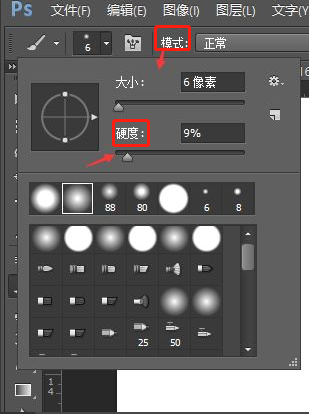
看完上面的这几个步骤大家对于ps笔刷安装及应用是不是差不多明白了,大家在用笔刷的工具时,可以进行选择笔刷的粗细,形状,还可以选择笔刷笔势,可以说软件里提供的样式和形状是相当丰富的,以供大家在工作中参考使用。
本篇文章使用以下硬件型号:联想小新Air15;系统版本:win10;软件版本:PS(CC2018)。
